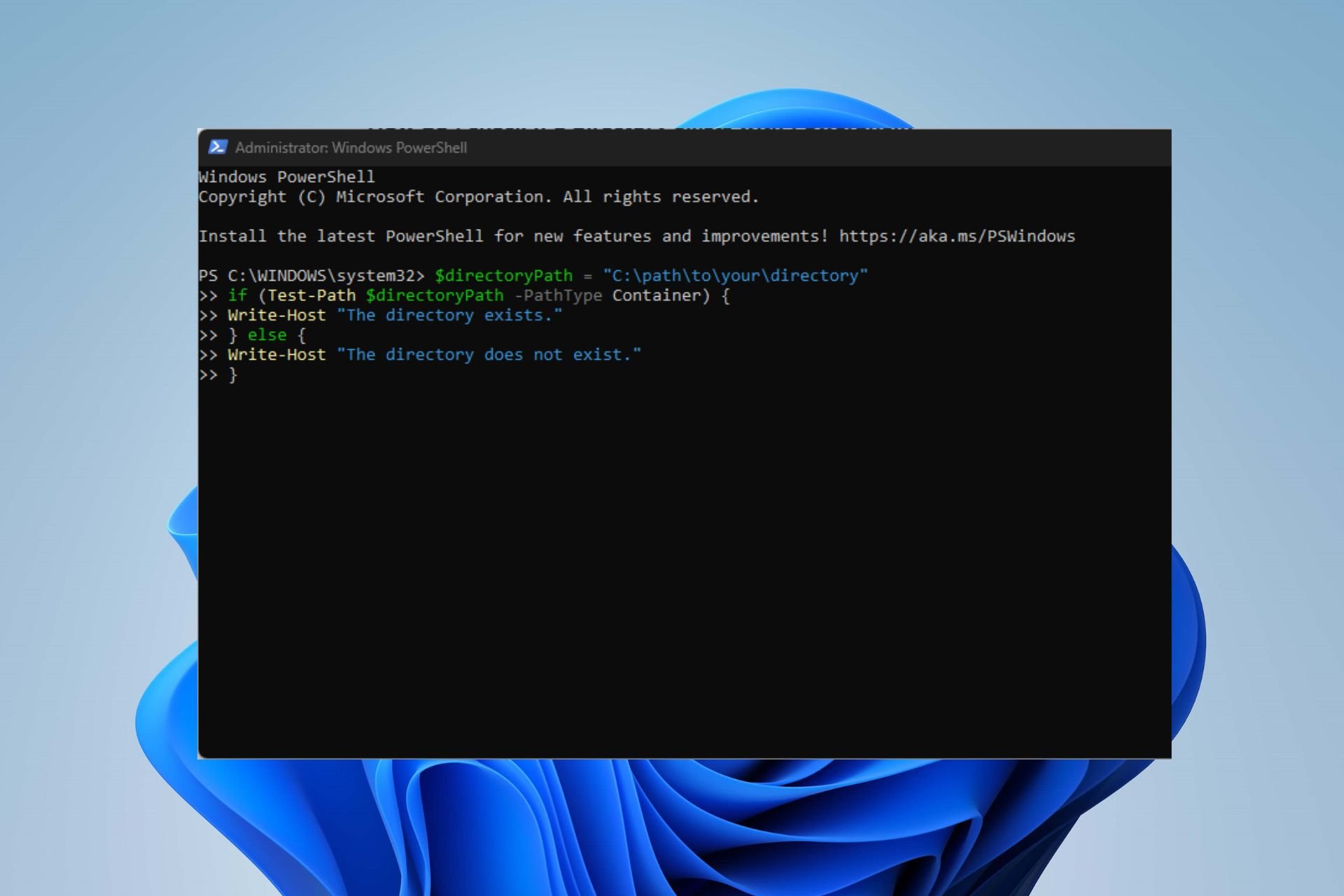
PowerShell是一个非常强大的工具,但许多人想知道如何检查PowerShell中是否存在目录。
这非常简单,本文将讨论验证系统上是否存在目录以及创建新文件夹的步骤。
PowerShell 中的目录是什么?
在PowerShell中,目录是可以存储文件和其他目录的文件夹。它们类似于其他操作系统中的目录,例如 Windows 文件夹或基于 Unix 的系统目录。
- 目录对于组织和管理计算机上的文件和数据至关重要。
- 你可以在 PowerShell 中导航、创建、删除和操作目录。
- 此外,一些不同的命令,如cd(Change-Location),mkdir(New-Item),rmdir(Remove-Item)等,用于调整目录。
- 用户文件夹是主目录,桌面是用户文件夹中的子目录。换句话说,桌面位于您的用户目录中。
如何测试 PowerShell 中是否存在目录?
使用测试路径 cmdlet
- 左键单击“开始”按钮,键入 PowerShell,然后单击“以管理员身份运行”。
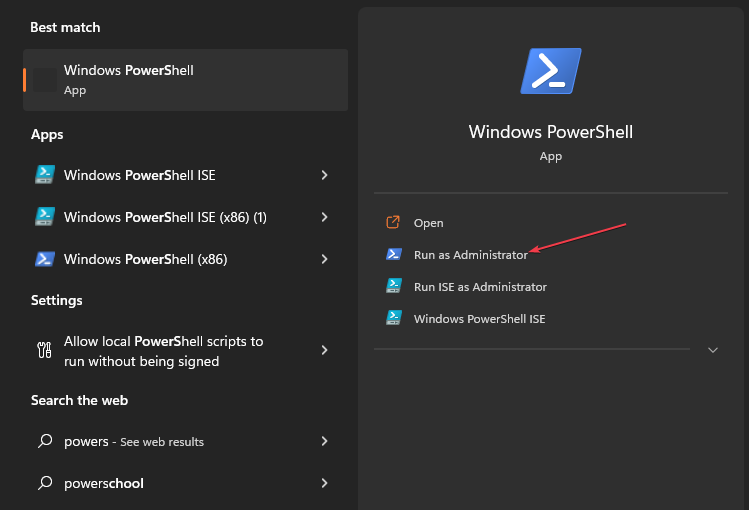
- 在“用户帐户控制”提示上单击“是”。
- 复制并粘贴以下命令行,然后按 :Enter
$directoryPath = "C:\path\to\your\directory"
if (Test-Path $directoryPath -PathType Container) {
Write-Host "The directory exists."
} else {
Write-Host "The directory does not exist."
}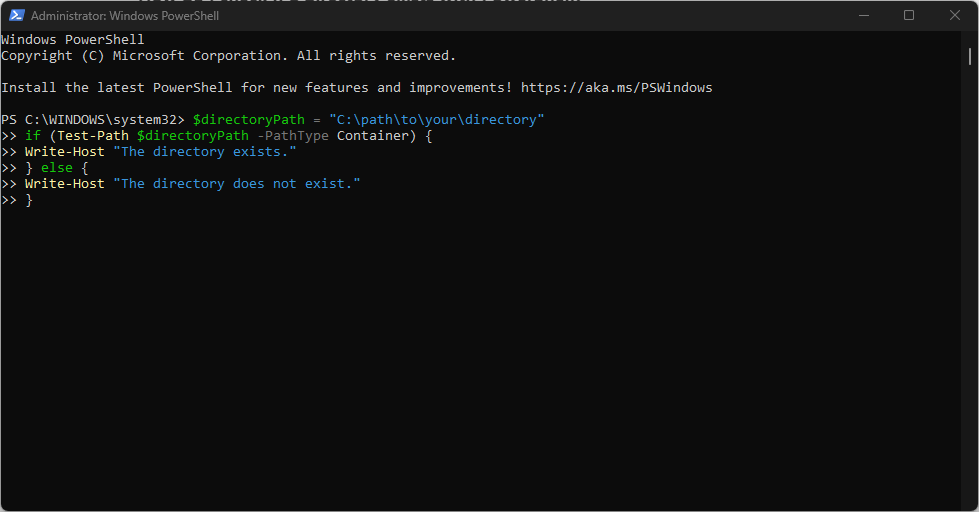
将脚本中的虚拟路径替换为要检查的目录的实际路径。带有参数 -PathType 容器的测试路径 cmdlet 检查给定路径是否指向现有目录(文件夹)。
如果该目录存在,它将打印该目录存在。否则,它将打印目录不存在。如您所见,检查PowerShell中是否存在目录非常简单。
如何使用 PowerShell 创建目录?
使用将 -ItemType 参数设置为“目录”的新项 cmdlet
- 左键单击“开始”按钮,键入 PowerShell,然后单击“以管理员身份运行”。
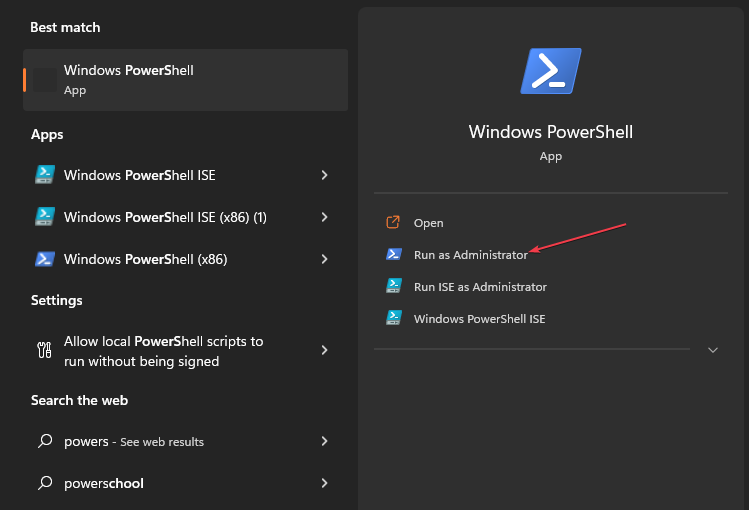
- 在“用户帐户控制”提示上单击“是”。
- 复制并粘贴以下命令行,然后按 :Enter
$directoryPath = "C:\path\to\your\directory"
if (-Not (Test-Path $directoryPath -PathType Container)) {
New-Item -ItemType Directory -Path $directoryPath | Out-Null
Write-Host "The directory has been created."
} else {
Write-Host "The directory already exists."
}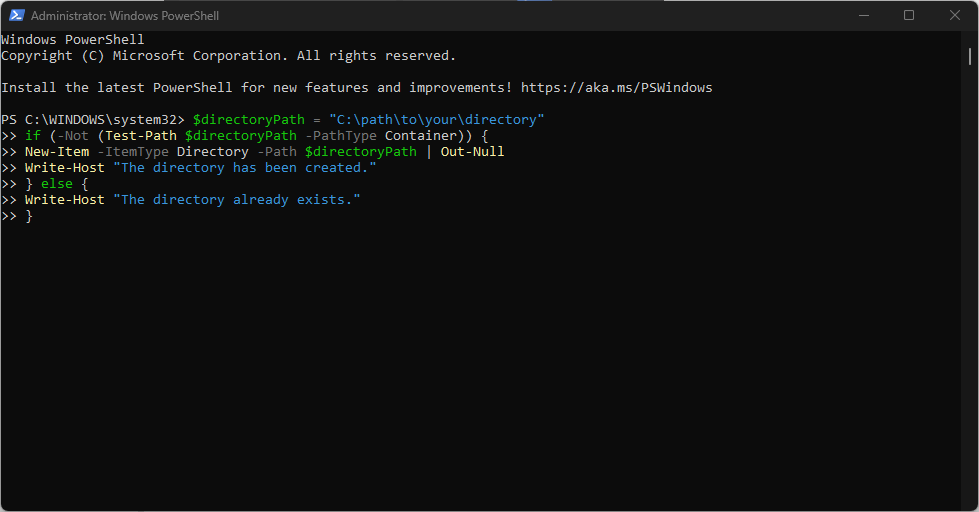
将虚拟路径替换为要在其中创建新目录的路径。在上面的命令中,带有参数 -PathType 容器的测试路径 cmdlet 检查目录是否已存在。
如果该目录不存在,则具有 -ItemType 目录的新项 cmdlet 将创建该目录。Out-Null 部分用于在创建目录时抑制对控制台的输出效果。
但是,根据情况,脚本将打印已创建的目录或输出已存在。
总之,您可能对我们有关如何在Windows 11上使用PowerShell将文件复制到远程计算机的指南感兴趣。此外,我们还有一个关于PowerShell不显示完整输出的详细指南,以及一些修复程序,使其在Windows 11上运行。
 33台词网
33台词网